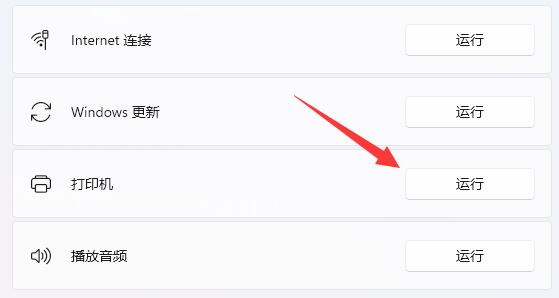|
|
|
|
|
Win11系统支持彩色打印,但是最近有不少用户想要彩打时,发现出来的都是黑白文档,这是怎么回事?不用着急,下面小编就带来了Win11无法彩色打印的修复方法,按照以下教程操作即可解决。 方法一: 1、首先通过开始菜单打开设置。
2、接着找到右边的疑难解答打开。
3、然后点开最下面的其他疑难解答。
4、最后运行打印机疑难解答并等待系统修复即可。
方法二: 1、如果解决不了,可以尝试右键开始菜单。
2、然后打开其中的设备管理器。
3、在其中找到打印机,右键选择更新驱动程序。
4、最后自动搜索驱动程序并更新安装后重启即可正常打印彩色文档。
方法三:如果还是不行的话,就重装系统吧。 以上就是Win11系统怎么打印彩色文档?Win11打印彩色文档还是黑白的调整教程的全部内容,望能这篇Win11系统怎么打印彩色文档?Win11打印彩色文档还是黑白的调整教程可以帮助您解决问题,能够解决大家的实际问题是软件自学网一直努力的方向和目标。 |